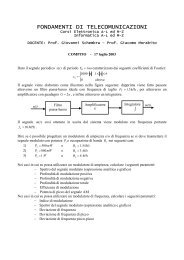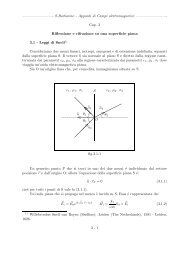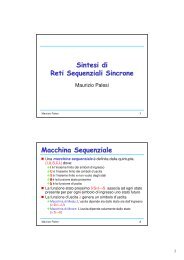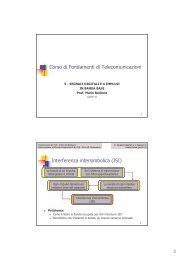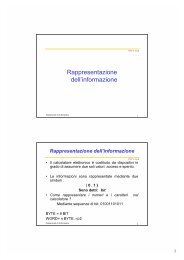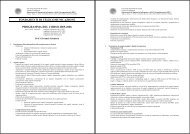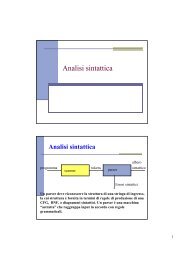Descrizione
Descrizione
Descrizione
Create successful ePaper yourself
Turn your PDF publications into a flip-book with our unique Google optimized e-Paper software.
Procedura<br />
1. Selezionare il menu Strumenti.<br />
2. Selezionare il comando Personalizza.<br />
3. Selezionare la scheda Opzioni.<br />
4. Modificare la visualizzazione delle barre degli strumenti Standard e<br />
Formattazione, selezionando o deselezionando l'opzione Barre<br />
degli strumenti Standard e Formattazione su una stessa riga.<br />
5. Ripristinare le barre degli strumenti e dei menu alla configurazione<br />
predefinita selezionando il pulsante Cancella informazioni<br />
sull'utilizzo.<br />
6. Selezionare Sì per ripristinare con la configurazione predefinita le<br />
barre degli strumenti e la barra dei menu.<br />
7. Modificare altre opzioni addizionali come desiderato.<br />
8. Selezionare il pulsante Chiudi.<br />
CHIUDERE EXCEL<br />
<strong>Descrizione</strong><br />
Excel base<br />
Quando l'utilizzo di Excel è concluso si deve chiudere l'applicazione in modo<br />
appropriato per garantirne il corretto riavvio.<br />
Se il documento corrente è stato modificato ma non salvato, una finestra di dialogo<br />
Microsoft Excel o l'Assistente Office chiederà se le modifiche devono essere salvate<br />
prima di chiudere l'applicazione.<br />
Procedura<br />
1. Selezionare la voce File nel menu principale.<br />
2. Selezionare il comando Esci.<br />
29/03/2003 Pagina 9/111